Многие люди наслышаны о том, что есть такая вещь, как биос на ноутбуке или компьютере. Зачем он нужен и как в него попасть, читайте в статье.
Зачем нужен биос
В любом ноутбуке или компьютере за обмен данными с любыми устройствами отвечает программа BIOS. Она запускается ещё до момента включения экрана и запроса каких-либо действий пользователя.
Её основное предназначение – первоначальное тестирование оборудования, определение его состава, конфигурирование внутренних параметров. Для изменения некоторых системных настроек вручную в биос на ноутбуке или компьютере есть специальное меню. Но если войти в компьютере в него достаточно просто (обычно клавиша DEL на клавиатуре, нажатая при загрузке), то производители мобильных вариантов компьютеров иногда меняют её на другую.
Делается это из-за того, что переносные устройства зачастую более чувствительны к смене некоторых параметров. К примеру, тех, которые касаются системы охлаждения устройства. Их неверные значения могут привести к выходу его из строя.
Так зачем же тогда вообще использовать это меню, если им можно повредить зачастую очень недешевый прибор? Только в нем можно поменять такие вещи, как последовательность устройств, с которых идёт загрузка операционной системы. К примеру, для её установки с флэш или sd накопителя.
Как войти в меню настроек bios на ноутбуках модели hp
В сущности, открытие меню настроек биос одного производителя ноутбуков привязано во всех их моделях на одну клавишу. Не исключение в этом случае и фирма HP. Зайти в биос мобильных устройств этой фирмы позволяет зажатая клавиша F10 при включении устройства.
В случае, если данный способ не срабатывает – можно попробовать использовать вместо неё кнопку ESC. Как правильно в ноутбуке hp зайти в меню биос:
- Если ноутбук включён, его необходимо выключить.
- Нажимается клавиша F10, и не отпуская её, кнопка включения. Бывают случаи, когда в биос можно попасть очень часто, нажимая F10 уже после запуска мобильного компьютера.
Примечание. Если F10 не сработала, и загрузилась операционная система, то нужно опять выключить мобильное устройство и попробовать повторить его запуск, но уже зажимая клавишу ESC. Бывают и случаи, когда сначала нужно нажать ESC, а уже, когда приглашение биос исчезнет – F10.
Есть маленький нюанс. На современных моделях, если установлена Windows 8 или 10 этот способ может не сработать. Все из-за того, что в этих операционных системах используется «быстрая загрузка», в которой конфигурацию устройств производит сама операционная система от Microsoft. Если всё равно нужно попасть в программу первоначальной настройки, то нужно не выключать мобильный компьютер, а сделать перегрузку его именно из операционки, а уже в момент, когда происходит запуск после этого, жать на какую-либо из уже описанных кнопок.
Существует возможность отключить быстрый старт Windows. Для этого нажимается правая кнопка на меню пуск (обычно пиктограмма из квадратиков в нижнем левом углу). Из появившегося окошка выбирают «Панель управления», если у вас Windows 8 или 8.1.
При использовании системы 10 версии от Microsoft такого пункта в меню не найдётся. Вместо него используют «Параметры». В случае восьмёрки будет интересовать пункт «Электропитание», а вот в десятке в «Параметрах Windows» заходят в пункт «Система», в котором выбирают «Питание и спящий режим» и уже в нем «Дополнительные параметры питания». Дальше все действия производится одинаково во всех трёх. Слева выбирается «Действие кнопок питания». Там снимается галочка с «Включить быстрый запуск(рекомендуется)». Жмётся «Сохранить» – все, быстрый запуск отключён. Можно перегружать ноутбук и заходить в БИОС.
Кстати, если лень ходить по меню, то можно несколько ускорить запуск этого пункта. Для этого нажимают клавишу «WIN» (квадратики на клавиатуре) и не отпуская ее «R». Появляется окошко «Выполнить». В нем нужно набрать команду «powercfg.cpl», без кавычек. Потом «OK». Что делать дальше уже было описано ранее.
Если эти параметры быстрого запуска находятся в неактивном состоянии и никак не реагируют на нажатия, то в этом случае поможет нажатие на этой же странице, на пункт «Изменение параметров, которые сейчас недоступны» (там, где нарисован маленький щит).
Используя Windows
Есть ещё вариант, как открыть биос на мобильном компьютере. Это можно сделать из самой операционной системы Windows. Только сделать возможно это при тех условиях, если установленная система имеет версию не меньше, чем 8, и биос мобильного устройства поддерживает UEFI (что сделано во многих, выпускаемых сейчас моделях). Для этого:
- На кнопке «Пуск» нужно нажать правую клавишу мыши.
- В появившемся меню выбрать «Параметры».
- В них интересует пункт «Обновление и безопасность», в котором нужно перейти в раздел «Восстановление».
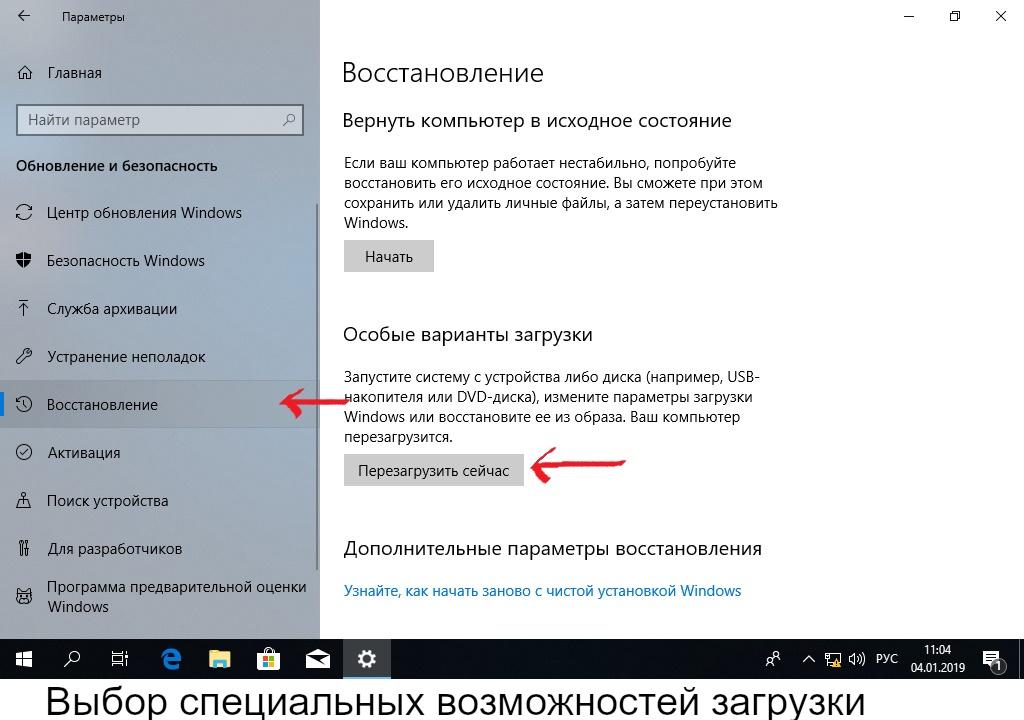
- Справа будет находиться кнопка «Перезагрузить сейчас», на которой нужно сделать клик.
- Windows перезагрузится и при запуске даст окно выбора на синем фоне с несколькими кнопками. Интересует та, на которой написано «Поиск и устранение неисправностей».
- После нажатия на неё произойдёт переход в диагностическое меню.
- Дальше «Дополнительные параметры»
- И после нажатия выбрать «Параметры встроенного ПО UEFI».
Windows ещё раз перезагрузится и сразу произойдёт вход в BIOS.
Другие клавиши
В случае, когда ничего не помогает зайти в меню биос, можно попробовать другие комбинации клавиш при запуске: F6, F10, F12. Хотя их использование больше свойственно производителям других марок.
Опубликовано 13.01.2019 Обновлено 03.03.2021 Пользователем digrand
Похожие статьи















Похожие статьи